联想昭阳K3装win10系统步骤是怎样的?联想昭阳K3是一款13.3英寸,预装Windows 10,重1.3Kg,长度307.6mm,宽度216.4mm的商务办公本。处理器采用英特尔 酷睿i7 8代系列,CPU主频1.8GHz,四核心/八线程,内存容量8GB DDR4 2400MHz,硬盘是SSD固态硬盘,512GB。这边小编跟大家分享联想昭阳K3用u盘重装win10系统的图文步骤。

一、准备工作
1、8G或更大容量空U盘
2、制作pe启动盘:微pe工具箱怎么制作u盘启动盘(UEFI&Legacy双模式)
3、win10系统下载:联想笔记本ghost win10 64位官方正式版v2019.06
二、联想昭阳K3重装win10系统步骤如下
1、制作好U盘启动盘之后,将win10 64位系统iso镜像直接复制到U盘;

2、在联想昭阳K3笔记本电脑上插入u盘启动盘,重启后不停按F12启动快捷键,如果可以调出启动菜单对话框,看第4步,选择识别到的U盘选项,一般是USB HDD选项,选择之后按回车。如果没有反应,则在关机状态下按下电源键旁边的Novo一键恢复键;

3、启动后调出Novo Button Menu菜单,按↓方向键选择Boot Menu,按回车;
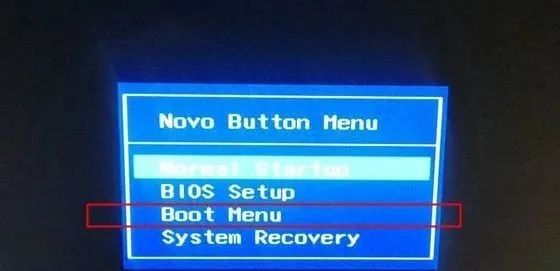
4、调出启动菜单选择框,选择识别到的U盘项,一般是USB HDD项,如果有efi项,选择efi的U盘,选择按回车;
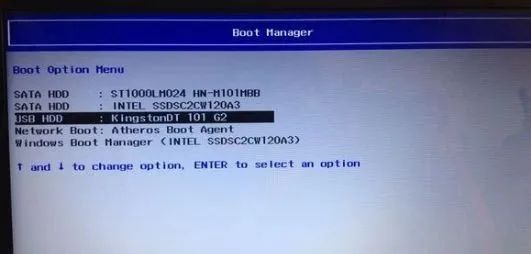
5、进入到pe之后,双击桌面上的【分区助手(无损)】,选择磁盘1,点击【快速分区】,要选对,不要误删;
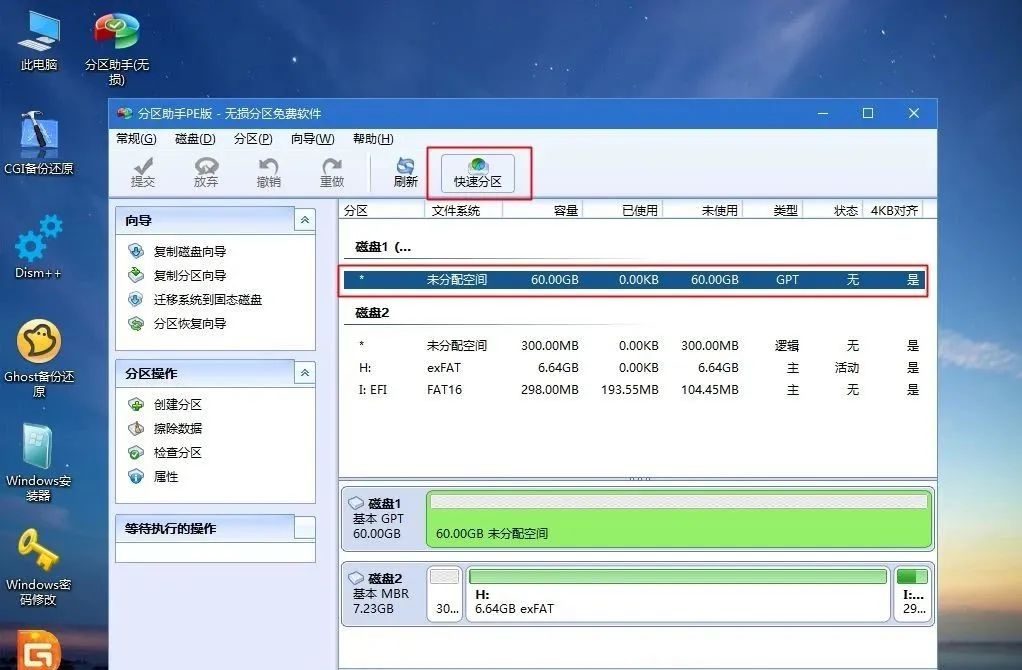
6、给联想昭阳K3笔记本电脑设置分区数目、分区大小以及分区类型,卷标为【系统】的系统盘建议60G以上,由于选择了UEFI启动,磁盘类型要选择GPT,必须对应,确认无误后点击开始执行;


7、分区完成后,GPT分区会有两个没有盘符的ESP和MSR,这两个分区不要去动。接着打开此电脑—微PE工具箱,右键点击win10系统iso镜像,选择【装载】,如果没有装载选项,右键—打开方式—资源管理器;
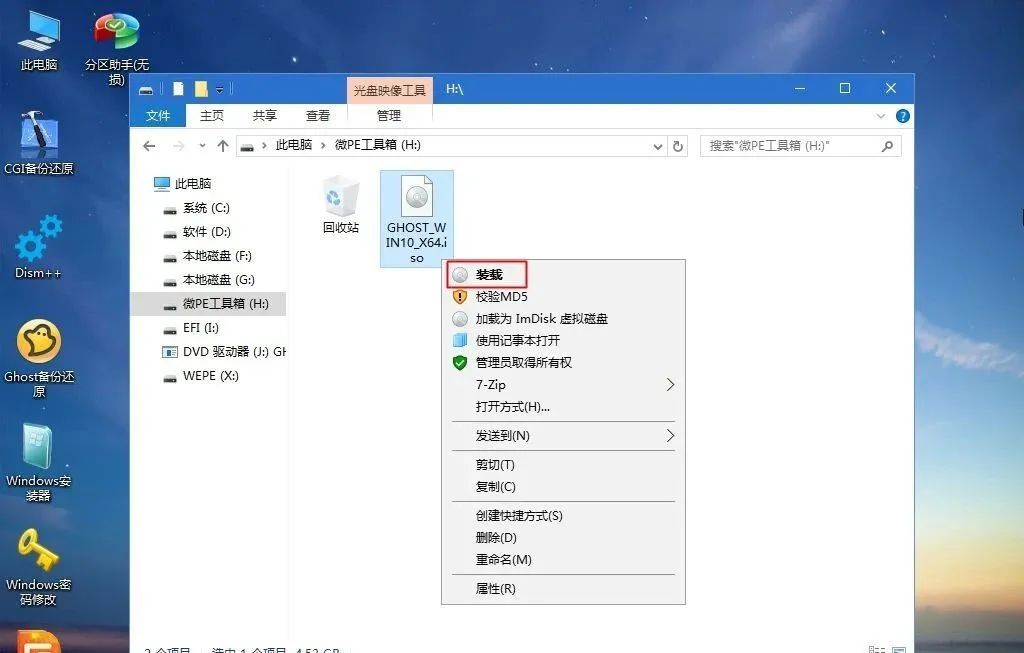
8、双击【双击安装系统.exe】,运行安装工具,选择【还原分区】,GHO WIM ISO映像路径会自动提取到win10.gho,接着选择安装位置,一般是C盘,或者根据卷标或总大小来判断,选择之后,点击确定;
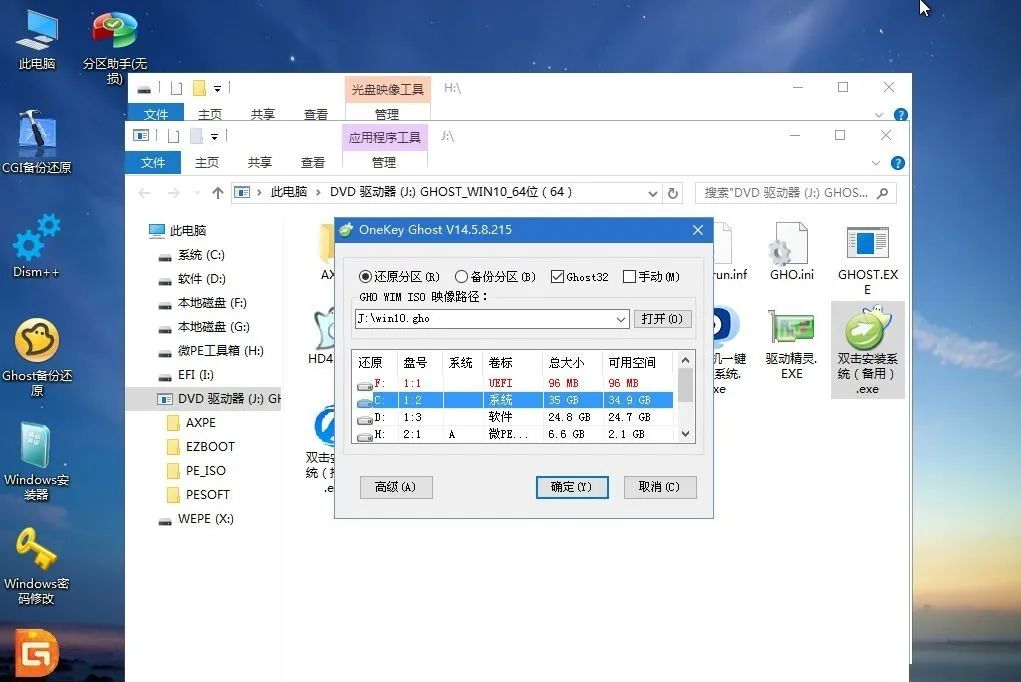
9、如果弹出这个提示,不用管,点击是,继续;
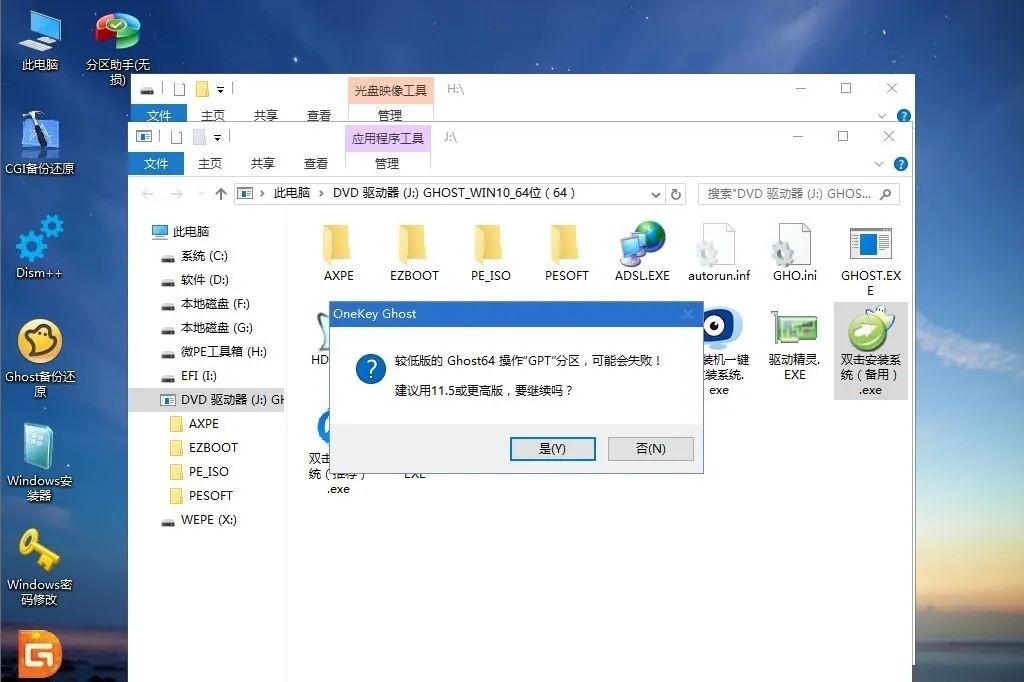
10、弹出这个对话框,选择完成后重启以及引导修复,点击是;
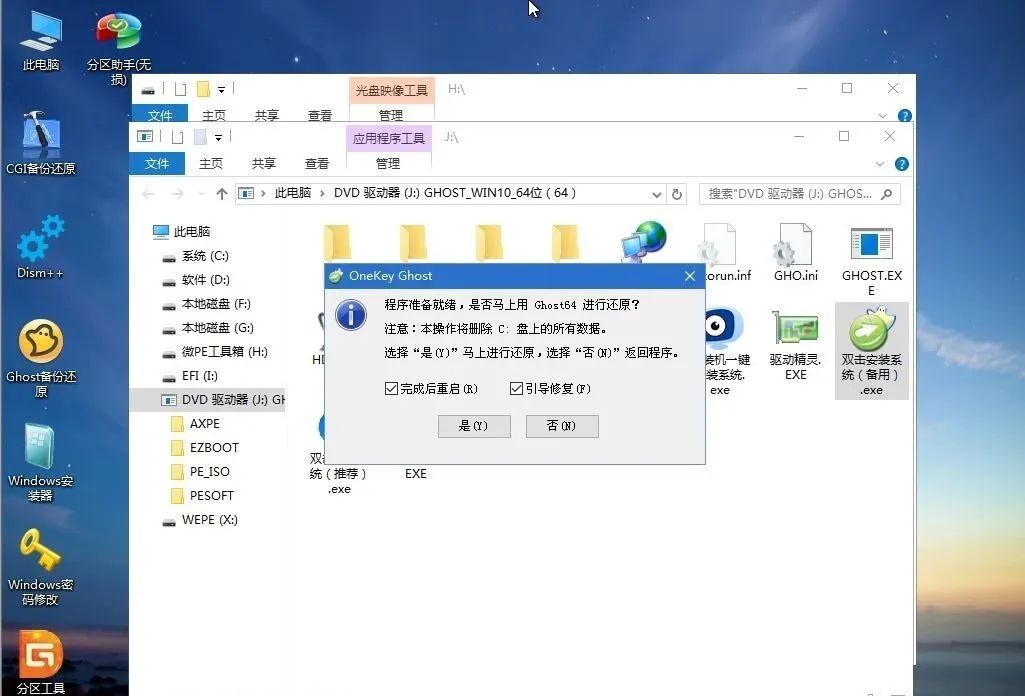
11、转到这个界面,执行win10系统安装部署到C盘的过程,需要等待一段时间;
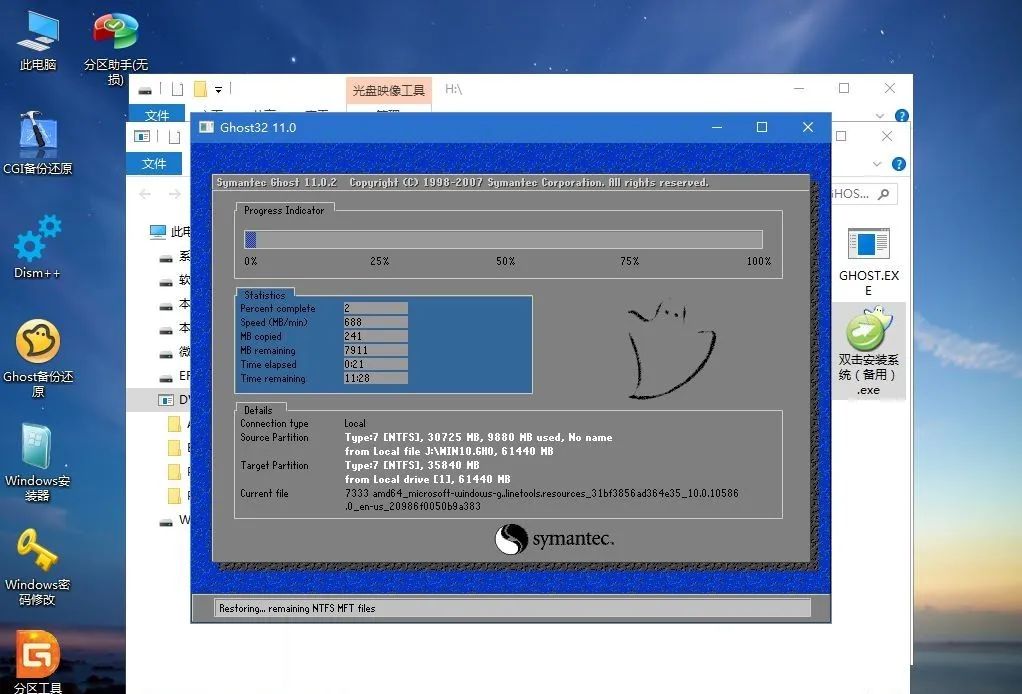
12、操作完成后,10秒后会自动重启联想昭阳K3笔记本电脑。重启过程拔出U盘,之后进入到这个界面,执行win10系统组件安装、驱动安装以及激活操作;
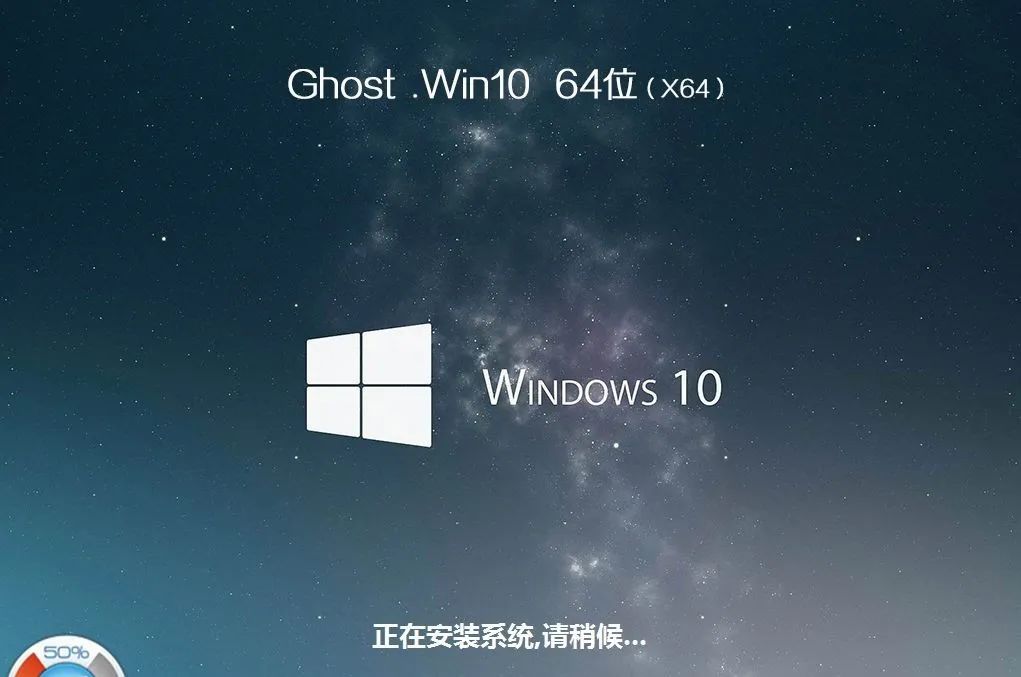
13、最后启动进入win10桌面,联想昭阳K3笔记本电脑重装win10系统过程完成。

联想昭阳K3笔记本电脑重装win10系统的步骤就是这样子,如果你还不懂怎么重装win10,可以参考上面的步骤来重装win10系统。





















 402
402











 被折叠的 条评论
为什么被折叠?
被折叠的 条评论
为什么被折叠?








